一诺365开票软件是一款电脑发票开具软件,该工具是河北航天信息打造,提供了诸多实用功能的下载中心,可以非常便利的进行发票提取、开具等工作。
软件介绍
一诺365开票软件堪称每一位财务的必备工具,拥有非常强大的极速开票功能,在日常的发票开具时,我们往往需要对信息进行多次全方面的校对,并且输入过程也相当繁琐,而一诺365提供了开票信息智能检索功能,让你极速输入信息,准确无误,开具速度快,大大提升你的业务效率。而一诺365开票软件在安全方面也下足了功夫,管理员可以对业务人员进行自定义权限管理,避免了一些潜在的危险,提升财务安全。
一诺365开票软件不论在软件易用性还是界面上都非常不错,相信每一位财务人员都得到效率的提升,赶紧下载使用吧!
软件功能
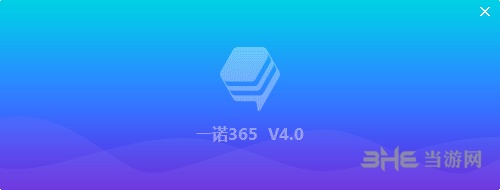
1、账户绑定:一诺365官方版可自由注册绑定个人邮箱、手机号。
2、发票下载:随意下载电子发票板式文件,并可通过邮件传递,跟纸质发票说再见。
3、发票管理:可将发票进行分类管理、查询、筛选,就算有成千上万张发票也可轻松管理。
4、发票名片:建立开票信息名片,生成名片二维码,商家轻松扫码开票,再也不用手写开票信息咯!
软件特色

1、【操作方便】
开票信息智能检索,填写方便,10秒钟极速开票。
2、【管理规范】
企业管理人员自定义开票限制,轻松管理每一个开票账户,确保财务安全。
3、【安全可靠】
数据传输全部采用加密方式,数据防泄漏、防篡改,安全稳定,让您放心开出每一张票。
4、【场景丰富】
告别臃肿的PC及打印设备,无论您在什么时间,无论您在什么地点,只需随身携带手机,就可以轻松开出发票。
怎么进入方法
一诺 365 客户端有三种登录方式:税控设备登录、账户登录和游客登录。
1.1. 税控设备登录
打开一诺 365 客户端时,默认显示验证码登录,当接入税控设备时会提示正在识别设备,如下图所示:
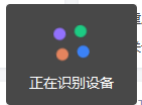
连接设备成功情况下显示设备登录界面,自动识别企业名称和税号,如下图所示:
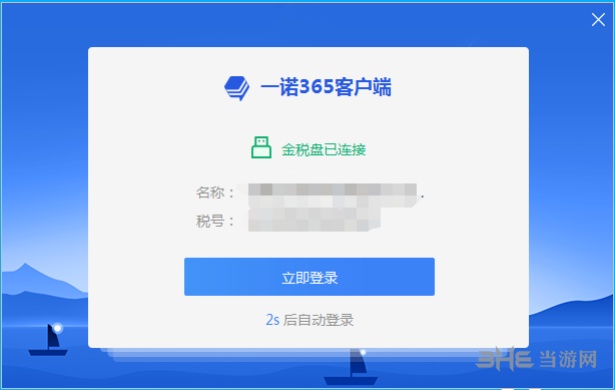
当前设备已识别出企业名称及税号时,可点击立即登录则直接进入主页面,否则 5 秒倒计时后自动进入主页面。倒计时过程中点击右上角 X 号,退出软件。连接设备状态下不可执行账户登录,点击账号登录弹出提示。
如当前企业账号不存在,则自动创建企业账号,提示需选择企业性质,如下图所示
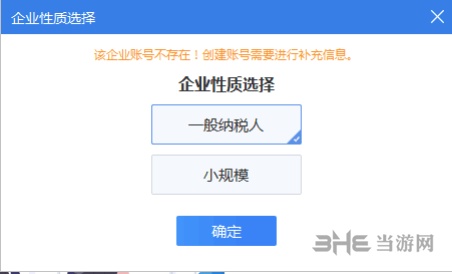
选择企业性质后点击“确定”进入一诺 365 主页面。
➢ 金税盘登录
在金税盘登录时,同时检测金税盘名称及税号下是否有绑定账号。如检测到金税盘名称及税号下绑定账号,则金税盘登录的同时,自动登录个人账号;如未检测到金税盘名称和税号下绑定账号,则直接金税盘登录。信息详情区域展示如下图所示:

➢ 移动设备登录
如果为移动设备登录,则信息详情区域显示,如下图所示:
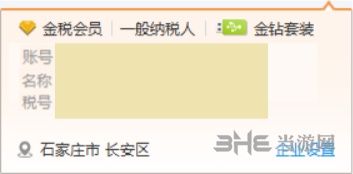
1.2. 账号登录
当电脑未连接税控设备启动一诺 365 客户端时,显示账号登录界面,登录页面默认展示验证码登录,也可进行密码登录。
默认展示验证码登录界面,点击密码登录按钮,切换至账号密码登录;如下图所示:
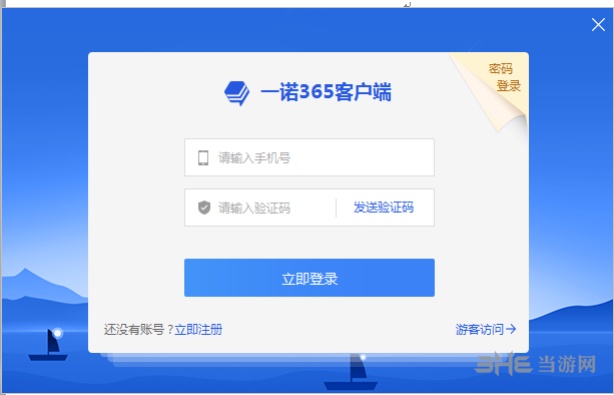
在验证码登录界面可切换至账号密码登录界面。点击验证码登陆,可切换至验证码登录页面。如下图所示:

➢ 账号未绑定企业
输入手机号后,点击“发送验证码”,输入验证码,点击“立即登录”,进入一诺 365 主页面,主页面显示未绑定企业信息
➢ 账号绑定企业
当该手机号已经存在且已经绑定多个企业,点击“立即登录”按钮,弹出选择企业窗口,如下图所示,选择相应的企业进行登录。
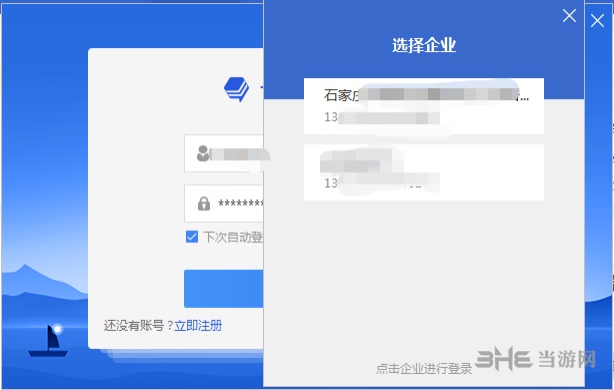
➢ 个人账号登录,不能切换企业账号
使用个人账户登录,且有绑定多个企业时则弹出企业信息列表选择,选择后登录一诺 365 客户端。进入一诺 365 主页面后无法切换企业账号,需重新退出登录当前账号,才可再次选择企业信息。如下图所示:

➢ 账号登录后,插入税控设备
账号登录后,连接新的税控设备时,弹出绑定提示框,如下图所示:
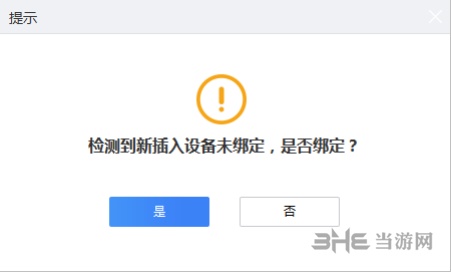
选择“是”则自动绑定企业至个人账号,“否”则进入登录界面。
➢ 账号登录后,插入已绑定账号的税控设备
在账号登录(已绑定企业信息)情况下,判断税号是否一致。如果不一致则提示退出 365 客户端。如下图所示:

账号登录(未绑企业信息),再插入金税盘,会判断金税盘是否绑定其他账号,如绑定则弹出提示框。如下图所示:
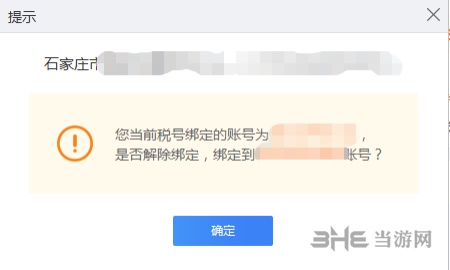
点击确定按钮,金税盘则绑定现登录的个人账号。
1.3. 游客登录
点击“游客登录”则以游客身份进入一诺 365 主页面,状态为无企业模式。游客状态下新连接设备,在识别设备过程中,出现 GIF 动画,如下图所示;识别完成后弹出新连接设备界面,点击确认按钮进入一诺 365 主界面或倒计时 5S 自动进入,倒计时期间拔出设备则倒计时结束。
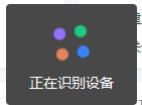
1.4. 自动登录
默认勾选下次自动登录按钮 ,下次未连接设备情况下可自动登录个人账号。下次登录如连接设备则优先显示设备登录界面,且使用设备登录后不清除个人账号自动登录记录,再次无设备启动时仍然自动登录账号。
怎么使用教程
一步开票
基础会员(小规模、一般纳税人)和金税会员(小规模、一般纳税人)都有,但是基础的功能有限制;点击“一步开票”图标,进入一步开票界面,一步开票工具包括我的主页、客户快查,商品快查、云开票和清单精灵五大类,如下图:
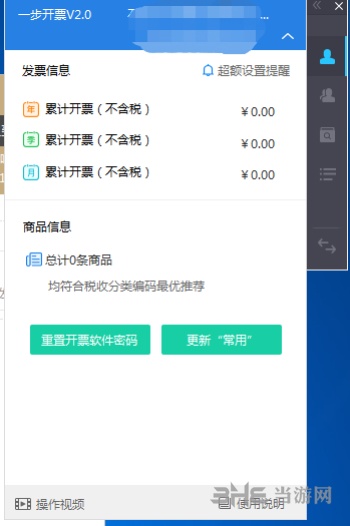
【我的主页】
1) 主窗体显示企业税号、分机号、企业名称以及会员身份。税号、分机号、企业名称与一诺 365 一致,会员身份显示是否为金税会员。
2) 点击右上角箭头,主窗体隐藏,页签贴边显示,再次点击箭头则出现主窗体。
3) 页签包括我的主页、客户快查、商品快查、待开列表、清单精灵,鼠标移至页签图标处,显示名称, 点击页签进行功能切换。
4) 点击操作视频弹出视频播放窗口,演示程序操作视频。
5) 发票信息——显示已开具发票的不含税金额,包括本年累计金额、本季度累计金额、本月累计金额,均取自相应税号的开票软件。(注意:本机安装了开票软件后才能显示发票信 息)
6) 点击“超额提醒设置”,则弹出二级界面,如下图,手工维护额度。点击“取消”则不保 存设置信息并关闭,点击“关闭”则不保存设置信息并关闭。点击“保存”则保存设置信息 并关闭。
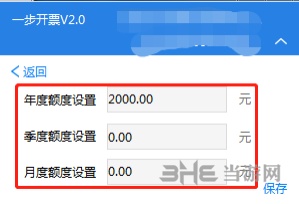
7) 开票金额超额后,则为红色,并加警示标识。开票金额达到 80%,橙色预警,鼠标移至 警示图标处显示“已达最高额度的 80%”;超额后(100%-150%),红色预警,鼠标移至警示 图标处显示“已超额 30%”;超额后(大于 150%),紫色预警,鼠标移至警示图标处显示“已 超额 60%。”
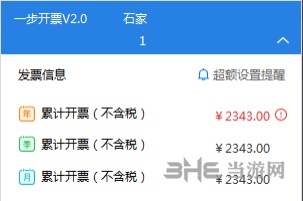
8) 对商品信息总计进行统计,不符合税收分类编码,可点击弹出二级界面查看详情并修改。如下图。针对每条商品,由用户自行勾选确认,点击“保存”则替换为用户勾选保存的。开票软件保存项中用户勾选过的,下次不再做提示。
闪退怎么办
可能程序不兼容, 可以更换个版本试试。另外建议参考下程序对配置的要求。
或者右键需要运行的程序 选择兼容性 用兼容模式运行试试。
XP系统可能无法打开,这时请升级电脑系统。
最后请检查.net组件,请提前下载安装:.NetFramework4.6下载|Microsoft .Net Framework下载
更新日志
1、操作简单快捷。
2、界面简洁清晰。
3、优化了部分程序。
4、修复bug。

开票软件是一款高效的电子发票软件,它可以帮助使用者快速发出有效的电子发票,不仅可以提升用户开票的效率,还可以节省纸张浪费,所以小编就将这些开票软件做了一次整理,感兴趣的用户快来试试!
装机必备软件



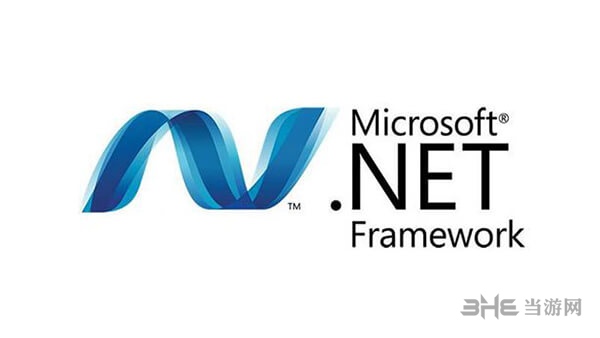


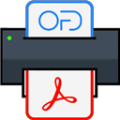




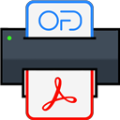









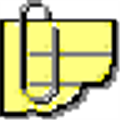
























网友评论